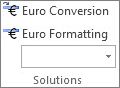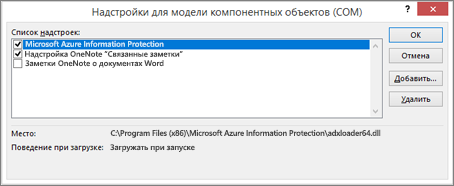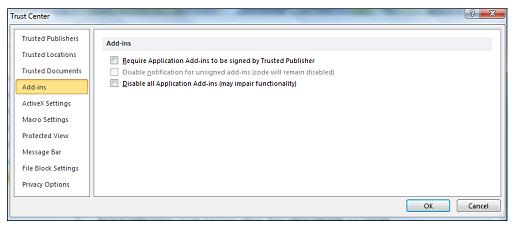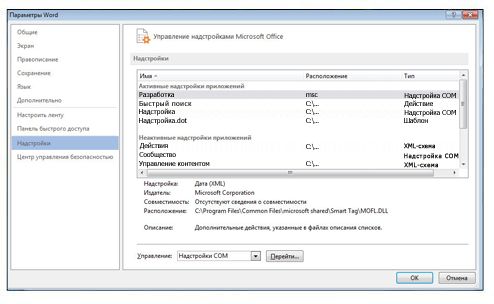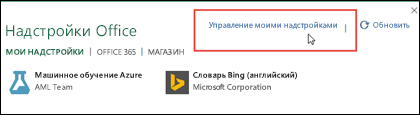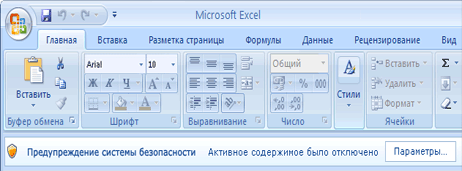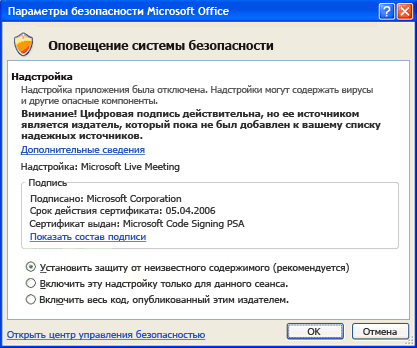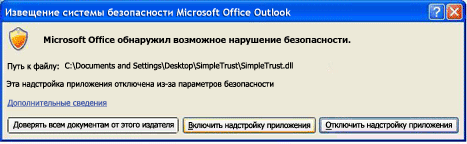Как убрать надстройки в excel
Как удалить надстройку xla/xlam из Excel? Удаление надстроек из списка доступных надстроек
Наверное, у каждого пользователя, активно использующего надстройки, рано или поздно наступает такой момент, когда возникает желание почистить список доступных надстроек, то есть убрать из него все лишнее и неиспользуемое, удалить ставшие ненужными те или иные надстройки или их предыдущие версии, ставшие неактуальными.
Удаление надстроек Excel xla/xlam условно можно разбить на три этапа:
1) Отключение надстройки;
2) удаление файла надстройки;
3) изменение состояния надстройки с последующим удалением ее из списка.
Рассмотрим каждый этап подробнее на примере Excel 2007, в других версиях Excel надстройки удаляются аналогично.
Отключение активной надстройки
Перед тем как удалить надстройку Excel xla/xlam, необходимо сделать ее неактивной, то есть отключить. Чтобы узнать состояние надстройки (активная она или нет) необходимо нажать кнопку «Office» 
Удаление файла надстройки
Итак, из приведенного выше окна мы узнали текущее состояние надстройки, которую собираемся удалить. Надстройка test.xla активная, поэтому переходим в поле «Управление», выбираем из списка «Надстройки Excel» и нажимаем кнопку «Перейти». Снимаем флажок перед названием надстройки.
Все, надстройка стала неактивной, мы ее отключили. Теперь можно удалять файл. Место расположения файла мы уже предварительно выяснили чуть раньше, так что осталось зайти в указанную папку и удалить этот файл (можно переместить файл в другую папку или переименовать, если надстройка будет использоваться в будущем). Вот собственно и все, фактически надстройка уже удалена, но она продолжает оставаться в списке доступных надстроек, а в некоторых случаях может и доставлять определенные неудобства, вынуждая Excel при каждом запуске выдавать сообщение с текстом «Не удалось найти файл. Проверьте правильность ввода имени и расположения файла. При попытке открытия файла из списка недавно использованных файлов убедитесь, что файл не был переименован, перемещен или удален».
Изменение состояния надстройки с последующим удалением ее из списка
Для окончательного удаления надстройки из списка доступных надстроек, опять зайдем в окно «Надстройки» и попытаемся изменить состояние надстройки, то есть поставить флажок, если поле пустое, либо снять флажок, если он установлен. При попытке изменения состояния уже удаленной надстройки появится сообщение «Надстройка не найдена. Удалить из списка?».
Как убрать надстройки в excel
Как отключить надстройки при запуске Excel?
Возможно, вы установили некоторые надстройки в свой Microsoft Excel, но теперь вам нужно отключить указанную надстройку при запуске Excel. Как решить эту проблему? Метод, описанный в этой статье, может вам помочь.
Удивительный! Использование эффективных вкладок в Excel, таких как Chrome, Firefox и Safari!
Экономьте 50% своего времени и сокращайте тысячи щелчков мышью каждый день!
Вы можете изменить реестр Windows, чтобы отключить указанную надстройку в Microsoft Excel при запуске. Пожалуйста, сделайте следующее.
1. Введите слово Regedit в поле поиска окна и нажмите Enter ключ.
2. Во всплывающем окне Контроль учетных записей диалогового окна, нажмите Да кнопка. Смотрите скриншот:
3. в Редактор реестра В диалоговом окне вам необходимо открыть папку надстроек Excel, как показано ниже:
HKEY_CURRENT_USER \ Программное обеспечение \ Microsoft \ Office \ Excel \ Addins
4. Затем разверните Дополнения папку и выберите папку загрузчика с именем надстройки, которую нужно отключить при запуске Excel. Смотрите скриншот:
5. Перейдите на правую панель диалогового окна редактора реестра, вы увидите, что REG_DWORD файл с именем LoadBehavior, щелкните его правой кнопкой мыши и выберите Изменить из контекстного меню.
6. Затем Редактировать DWOED появится диалоговое окно, замените номер в Значение ящик данных с 0, а затем нажмите OK кнопка. Смотрите скриншот:
7. Закрой Редактор реестра диалоговое окно.
При запуске Microsoft Excel указанная надстройка отключается и не отображается на ленте.
Добавление и удаление надстроек в Excel
Надстройки расширяют диапазон команд и возможностей Microsoft Excel. По умолчанию они доступны не сразу, поэтому сначала их необходимо установить и (в некоторых случаях) активировать.
Ищете сведения о Office на основе HTML, CSS и JS? Если да, см. статью Office надстройки для Excel.
Некоторые надстройки, такие как «Пакет анализа» и «Поиск решения», встроены в Excel. Другие доступны в Центре загрузки, и их необходимо предварительно скачать и установить. Кроме того, некоторые надстройки создаются сторонними организациями, например поставщиками программных решений или программистами. Это могут быть надстройки модели COM, надстройки Visual Basic для приложений (VBA) и надстройки DLL. Они также требуют установки.
Большинство надстроек можно разделить на три типа, описанных ниже.
Надстройки Excel. Обычно к этому типу относят файлы надстроек Excel (XLAM), Excel 97–2003 (XLA) и надстроек DLL (XLL), а также надстройки автоматизации. Некоторые надстройки Excel, такие как «Пакет анализа» и «Поиск решения», становятся доступны после установки Microsoft Office или Excel. Для использования этих надстроек в большинстве случаев нужно лишь активировать их.
Скачиваемые надстройки. Дополнительные надстройки для Excel можно скачать и установить со страницы Загрузки на сайте Office.com.
Пользовательские надстройки. Многие разработчики и поставщики решений создают пользовательские надстройки модели COM, надстройки автоматизации, VBA и XLL. Они требуют установки.
После установки надстройки или ее активации соответствующие команды становятся доступны в одном из указанных ниже мест.
Вкладка Данные. После установки и активации надстроек «Пакет анализа» и «Поиск решения» в группе Анализ становятся доступны команды Анализ данных и Поиск решения.
Вкладка Формулы. После установки и активации инструментов для евро в группе Решения становятся доступны команды Пересчет в евро и Формат евро.
Вкладка Надстройки. Другие надстройки можно добавить на вкладку Надстройки. Эта вкладка добавляется на ленту после установки и активации первой надстройки, которая должна отображаться на ней. Если вы не видите вкладку Надстройки, зайдите и перезапустите Excel.
Другие надстройки, такие как вкладка Начало работы, доступны в Excel в других местах, например в виде вкладки на ленте, или через макросы или пользовательские меню.
Важно: С помощью этой процедуры разработчики могут добавлять и удалять надстройки автоматизации перед разработкой программ установки и удаления данных надстроек.
Активация надстройки Excel
На вкладке Файл выберите команду Параметры, а затем — категорию Надстройки.
В поле Управление выберите элемент Надстройки Excel и нажмите кнопку Перейти.
Откроется диалоговое окно Надстройки.
Если в окне Доступные надстройки не удается найти надстройку, которую требуется активировать, возможно, ее требуется установить.
Установка надстройки Excel
Чтобы установить надстройку, которая обычно устанавливается вместе с Excel, например «Пакет анализа» или «Поиск решения», запустите программу установки Excel или Microsoft Office и выберите вариант Изменить, а затем выберите требуемую надстройку. После перезапуска Excel она должна появиться в поле Доступные надстройки.
Некоторые надстройки Excel хранятся на компьютере. Чтобы установить или активировать их, нажмите кнопку Обзор (в диалоговом окне Надстройки), найдите надстройку, а затем нажмите кнопку ОК.
Некоторые надстройки Excel требуют запуска пакета установки. В этом случае может потребоваться загрузить или скопировать пакет установки на компьютер (обычно пакеты установки имеют расширение MSI), а затем запустить его.
Другие надстройки, отсутствующие на компьютере, можно скачать и установить с помощью веб-браузера со страницы Загрузки или с других сайтов в Интернете или на сервере организации. Чтобы скачать их, следуйте инструкциям по установке.
Отключение надстройки Excel
На вкладке Файл выберите команду Параметры, а затем — категорию Надстройки.
В поле Управление выберите элемент Надстройки Excel и нажмите кнопку Перейти.
Во многих случаях деактивация надстройки приводит к ее удалению с ленты. В других случаях для удаления надстройки с ленты может потребоваться перезапустить Excel.
Примечание. При деактивации надстройки она не удаляется с компьютера. Чтобы удалить надстройку с компьютера, необходимо воспользоваться средством установки/удаления программ.
Удаление надстройки Excel
Важно: Если надстройка Excel была установлена с сетевого файлового сервера или из общей папки, удалять ее, возможно, потребуется там же. Если надстройка Excel была установлена с компакт-диска, а после установки буква диска для дисковода компакт-дисков была изменена, следует выполнить повторную установку надстройки с компакт-диска. При запуске надстроек Excel с компакт-диска необходимо сначала удалить их с компьютера, а затем выполнить повторную установку с компакт-диска.
Откройте вкладку Файл и выберите пункт Выход.
Выберите в панели управления пункт Программы и компоненты (для Windows 7 и Windows Vista) или Установка и удаление программ (для Windows XP).
Выполните одно из указанных ниже действий.
Если приложение Excel было установлено в составе пакета Microsoft Office, в списке установленных программ выберите пункт Microsoft Office, а затем нажмите кнопку Заменить.
Если приложение Excel было установлено отдельно, в списке установленных программ выберите название программы, а затем нажмите кнопку Заменить.
Если вы установили надстройку из Центра загрузки, выберите имя программы в списке установленных и нажмите кнопку Удалить.
Следуйте инструкциям программы установки.
Важно: С помощью этой процедуры разработчики могут добавлять и удалять надстройки автоматизации перед разработкой программ установки и удаления данных надстроек. Пользователям эта процедура не потребуется. Инструкции по установке и удалению надстройки можно получить у системного администратора, который предоставил эту надстройку.
Добавление надстройки COM
На вкладке Файл выберите команду Параметры, а затем — категорию Надстройки.
В списке Управление нажмите Надстройки COM, а затем — Перейти.
Откроется диалоговое окно Надстройки COM.
В поле Доступные надстройки установите флажок для той надстройки, которую необходимо установить, и нажмите кнопку ОК.
Совет Если нужная надстройка отсутствует в поле Список надстроек, нажмите кнопку Добавить, а затем найдите надстройку.
Удаление надстройки COM
На вкладке Файл выберите команду Параметры, а затем — категорию Надстройки.
В списке Управление нажмите Надстройки COM, а затем — Перейти.
Откроется диалоговое окно Надстройки COM.
Примечание. В результате надстройка будет удалена из памяти, но ее имя останется в списке доступных надстроек. Надстройка не будет удалена с компьютера.
Чтобы удалить надстройку COM из списка доступных надстроек и с компьютера, щелкните ее имя в поле Список надстроек, а затем нажмите кнопку Удалить.
Примечание: С помощью этой процедуры разработчики могут добавлять и удалять надстройки автоматизации перед разработкой программ установки и удаления данных надстроек. Пользователям эта процедура не потребуется. Инструкции по установке и удалению надстройки можно получить у системного администратора, который предоставил эту надстройку.
На вкладке Файл выберите команду Параметры, а затем — категорию Надстройки.
В поле Управление выберите элемент Надстройки Excel и нажмите кнопку Перейти.
Откроется диалоговое окно Надстройки.
Чтобы установить надстройку автоматизации, в поле Доступные серверы автоматизации выберите пункт Автоматизация и щелкните нужную надстройку.
Чтобы удалить надстройку автоматизации, ее нужно удалить из реестра. За дополнительными сведениями обратитесь к системному администратору.
Некоторые надстройки, такие как «Пакет анализа» и «Поиск решения», встроены в Excel. Другие доступны в Центре загрузки, и их необходимо предварительно скачать и установить. Кроме того, некоторые надстройки создаются сторонними организациями, например поставщиками программных решений или программистами. Это могут быть надстройки модели COM, надстройки Visual Basic для приложений (VBA) и надстройки DLL. Они также требуют установки.
Большинство надстроек можно разделить на три типа, описанных ниже.
Надстройки Excel. Обычно к этому типу относят файлы надстроек Excel (XLAM), Excel 97–2003 (XLA) и надстроек DLL (XLL), а также надстройки автоматизации. Некоторые надстройки Excel, такие как «Пакет анализа» и «Поиск решения», становятся доступны после установки Microsoft Office или Excel. Для использования этих надстроек в большинстве случаев нужно лишь активировать их.
Скачиваемые надстройки. Дополнительные надстройки для Excel можно скачать и установить со страницы Загрузки на сайте Office.com.
Пользовательские надстройки. Многие разработчики и поставщики решений создают пользовательские надстройки модели COM, надстройки автоматизации, VBA и XLL. Они требуют установки.
После установки надстройки или ее активации соответствующие команды становятся доступны в одном из указанных ниже мест.
Вкладка Данные. После установки и активации надстроек «Надстройка анализа» и «Решение» команды «Анализ данных» и «Найти решение» доступны на вкладке «Данные» на ленте.
Вкладка «Главная». Другие надстройки можно добавить на вкладку Главная.
Другие надстройки, такие как вкладка Начало работы, доступны в Excel в других местах, например в виде вкладки на ленте, или через макросы или пользовательские меню.
Важно: С помощью этой процедуры разработчики могут добавлять и удалять надстройки автоматизации перед разработкой программ установки и удаления данных надстроек.
Активация предварительно установленной Excel надстройки
В меню Инструменты выберите Надстройки.
В поле Доступные надстройки выберите для надстройки, которая вы хотите активировать, и нажмите кнопку ОК.
Установка надстройки Excel
Некоторые Excel надстройки находятся на вашем компьютере, и их можно установить или активировать, нажав кнопку Обзор (в диалоговом окне Надстройки выше), чтобы найти надстройку, и нажав кнопку ОК.
Некоторые надстройки Excel требуют запуска пакета установки. В этом случае может потребоваться загрузить или скопировать пакет установки на компьютер (обычно пакеты установки имеют расширение MSI), а затем запустить его.
Другие надстройки, недоступные на компьютере, можно скачать и установить с помощью веб-браузера из скачивания или с других сайтов в Интернете, с сервера в организации или с помощью встроенной службы Store в Excel. Чтобы скачать их, следуйте инструкциям по установке.
Установка надстройок из Магазина
На ленте щелкните вкладку Вставка.
Нажмите кнопку Магазин.
Для поиска надстройок используйте поле «Категории» или «Поиск».
Нажмите кнопку Добавить, чтобы установить надстройки.
Примечание: Некоторые надстройки необходимо приобрести.
Удаление надстройки Excel
На вкладке Вставка нажмите кнопку Мои надстройки.
В Office надстройкищелкните меню 3 точки рядом с надстройки.
Ознакомьтесь с уведомлением о других устройствах и нажмите кнопку Удалить.
Просмотр и установка надстроек, а также управление ими в приложениях Office
Когда вы включаете надстройку, в программы Office добавляются новые специализированные команды и функции, которые помогают повысить эффективность работы. Чтобы злоумышленники не могли причинить вред вашему компьютеру, используя надстройки, измените их работу с помощью соответствующих параметров безопасности.
Примечание: Эти действия применимы только Microsoft Office приложениям, работающим в Windows.
Заметки, связанные с документом
Если вам нужна справка по связывание заметок в OneNote с документом Word или PowerPoint, см. заметки, связанные с документом.
Excel Windows надстройки
Если вам нужна справка по определенным Excel, включенным в надстройки Office, например «Поиск решения» или «Запрос», см. справку для Excel для Windows надстройок.
Если вам нужна дополнительная помощь по Excel надстройки с помощью диалогового окна Надстройки COM, см. добавление и удаление надстройок вExcel.
Щелкните заголовок ниже, чтобы получить дополнительные сведения.
Если известно, что надстройка получена из надежного источника, включите ее, нажав на панели сообщений кнопку Включить содержимое.
Чтобы отключить или удалить надстройку, сделайте следующее:
На вкладке Файл выберите пункт Параметры, а затем — Надстройки.
В нижней части окна рядом с полем Управление нажмите кнопку Перейти.
В диалоговом окне выберите надстройки, которые вы хотите отключить или удалить.
Чтобы отключить надстройку, просто снимите флажок рядом с ее именем. Чтобы удалить надстройку, выберите ее и нажмите Удалить.
Нажмите кнопку ОК, чтобы сохранить изменения и вернуться к документу.
В центре управления безопасностью можно просматривать и изменять параметры надстроек, описанные в следующем разделе. Параметры безопасности надстроек могут быть заданы на уровне организации, и, возможно, некоторые из них изменить не удастся.
На вкладке Файл выберите команду Параметры.
Выберите пункт Центр управления безопасностью, нажмите кнопку Параметры центра управления безопасностью и выберите категорию Надстройки.
Установите или снимите флажки по необходимости.
Все надстройки приложений должны быть подписаны надежными издателями. Установите этот флажок, если нужно, чтобы центр управления безопасностью проверял наличие доверенной подписи издателя у надстройки. Если подпись издателя не является доверенной, приложение Office не загрузит надстройку, а на панели безопасности появится уведомление о том, что она отключена.
Отключить уведомление для неподписанных надстроек (код останется отключенным). Этот флажок становится доступным, если установлен флажок Все надстройки приложений должны быть подписаны надежными издателями. Надстройки, подписанные надежным издателем, будут включены, а неподписанные надстройки отключены.
Отключить все надстройки приложений (возможно нарушение функциональности). Установите этот флажок, если не доверяете ни одной из надстроек. Все надстройки будут отключены без уведомления, а другие флажки для надстроек станут недоступны.
Примечание: Этот параметр вступит в силу только после перезапуска приложения Office.
При работе с надстройками вам могут потребоваться дополнительные сведения о цифровых подписях и сертификатах, которые подтверждают подлинность надстройки, а также о надежных издателях — разработчиках программного обеспечения, часто создающих надстройки.
На вкладке Файл выберите команду Параметры, а затем — пункт Надстройки.
Выделите каждую надстройку, чтобы просмотреть ее имя, сведения об издателе, информацию о совместимости, расположение надстройки на компьютере и описание ее функций.
Активные надстройки приложений. Зарегистрированные надстройки, которые в настоящий момент выполняются в приложении Office.
Неактивные надстройки приложений. Они находятся на вашем компьютере, но в настоящее время не загружены. Например, схемы XML активны, если открыт документ, на который они ссылаются. Другим примером является надстройка COM: если выбрана надстройка COM, она активна. Если этот поле не засвечен, надстройка неактивна.
Надстройки, связанные с документами. Файлы шаблонов, на которые ссылаются открытые документы.
Отключенные надстройки приложений Надстройки, которые были автоматически отключены, поскольку приводили к сбоям в работе приложений Office.
Надстройка. Название надстройки.
Издатель. Разработчик или организация, создавшие надстройку.
Совместимость. Описание проблем совместимости.
Расположение. Путь к файлу надстройки на компьютере.
Описание. Текст, описывающий функцию надстройки.
Примечание: В Microsoft Outlook в центре управления безопасностью имеется один параметр надстроек: Применить параметры безопасности макросов к установленным надстройкам. В InfoPath параметров безопасности надстроек нет.
Ниже приведена инструкция по управлению надстройками и их установке.
На вкладке Файл выберите команду Параметры, а затем — пункт Надстройки.
Выберите тип надстройки.
Выберите надстройки, которые нужно добавить, удалить, загрузить или отправить. Вы также можете найти надстройки, доступные для установки, с помощью кнопки обзора.
Если вы подписались на надстройку через Магазин Office и не хотите продолжать использовать ее, можно отменить эту подписку
Откройте приложение Office и откройте вкладку Вставка на ленте.
В группе Надстройки нажмите кнопку Мои надстройки
Выберите Управление моими надстройками
Щелкните приложение, которое нужно отменить, и в разделе Действие щелкните Управление подписками.
В разделе Оплата и выставление счетов щелкните ссылку Отменить подписку.
Нажмите кнопку ОК, а затем — Продолжить.
После завершения в поле комментариев в списке приложений должно отобразиться сообщение «Вы отменили подписку на приложение».
Некоторые надстройки могут быть несовместимы с политиками, установленными ИТ-отделом компании. В этом случае функция предотвращения выполнения данных заблокирует надстройку, только что установленную в приложении Office, и программа может завершить работу со сбоем.
Дополнительные сведения
Важно: Office 2007 больше не поддерживается. Перейдите на Microsoft 365, чтобы работать удаленно с любого устройства и продолжать получать поддержку.
Щелкните заголовок ниже, чтобы получить дополнительные сведения.
Некоторые надстройки автоматически устанавливаются и регистрируются на компьютере при установке выпуск 2007 системы Microsoft Office.
Word, Excel, Access и PowerPoint
Нажмите кнопку Microsoft Office 
Просмотрите список надстроек и расширений приложений, которые упорядочены по следующим категориям.
Активные надстройки приложений. Зарегистрированные расширения, которые в настоящий момент выполняются в приложении Office.
Неактивные надстройки приложений. Надстройки, которые установлены на компьютере, но в данный момент не загружены. Например, смарт-теги или схемы XML активны, только если открыт документ, который на них ссылается. В качестве еще одного примера можно привести надстройки COM, перечисленные в диалоговом окне Надстройки COM. Если рядом с надстройкой COM установлен флажок, она активна. В противном случае надстройка COM неактивна. Сведения о том, как открыть диалоговое окно Надстройки COM, см. в следующем разделе Отключение установленных надстроек и управление ими.
Надстройки, связанные с документами. Файлы шаблонов, на которые ссылаются открытые документы.
Отключенные надстройки приложений. Надстройки, которые были автоматически отключены, поскольку приводили к сбоям в работе приложений Office.
Outlook, InfoPath, Publisher и Visio
В меню Сервис выберите пункт Центр управления безопасностью, затем — Надстройки.
Просмотрите список надстроек и расширений приложений, которые упорядочены по следующим категориям.
Активные надстройки приложений. Зарегистрированные расширения, которые в настоящий момент выполняются в приложении Office.
Неактивные надстройки приложений. Надстройки, которые установлены на компьютере, но в данный момент не загружены. Например, смарт-теги или схемы XML активны, только если открыт документ, который на них ссылается. В качестве еще одного примера можно привести надстройки COM, перечисленные в диалоговом окне Надстройки COM. Если рядом с надстройкой COM установлен флажок, она активна. В противном случае надстройка COM неактивна. Сведения о том, как открыть диалоговое окно Надстройки COM, см. в следующем разделе Отключение установленных надстроек и управление ими.
Надстройки, связанные с документами. Файлы шаблонов, на которые ссылаются открытые документы.
Отключенные надстройки приложений. Надстройки, которые были автоматически отключены, поскольку приводили к сбоям в работе приложений Office.
Управление надстройками осуществляется путем их включения, отключения, добавления, удаления, активации и деактивации.
Word, Excel, Access и PowerPoint
Нажмите кнопку Microsoft Office 
В окне Надстройки найдите надстройку, которую необходимо включить или отключить, и обратите внимание на ее тип, указанный в столбце Тип.
Выберите тип надстройки в поле Управление и нажмите кнопку Перейти.
Установите или снимите флажок рядом с надстройкой, которую необходимо включить или отключить, и нажмите кнопку ОК.
Примечание: Надстройки типа Инспектор документов включаются иначе. Такие надстройки включаются автоматически при проверке документа на наличие скрытых метаданных и личных сведений. Чтобы проверить документ, нажмите кнопку Microsoft Office, выберите пункт Подготовить, а затем — Инспектор документов.
Outlook, InfoPath, Publisher и Visio
В меню Сервис выберите пункт Центр управления безопасностью, затем — Надстройки.
В окне Надстройки найдите надстройку, которую необходимо включить или отключить, и обратите внимание на ее тип, указанный в столбце Тип.
Выберите тип надстройки в поле Управление и нажмите кнопку Перейти.
Установите или снимите флажок рядом с надстройкой, которую необходимо включить или отключить, и нажмите кнопку ОК.
Надстройки и документы могут добавлять на ленту, которая является частью Пользовательский интерфейс Microsoft Office Fluent, пользовательские кнопки и элементы управления. Каждый пользовательский элемент управления на ленте Office Fluent имеет специальную всплывающую подсказку, которая указывает его источник. В приведенном ниже примере источником элемента управления является файл RXDemo.xlsm, который указан во всплывающей подсказке.
Таким образом можно узнать, откуда взялись пользовательские элементы управления, а затем удалить или обновить документ, глобальный шаблон или надстройку COM, которые являются их источником. Сведения о том, как удалить установленные надстройки COM, см. в предыдущем разделе.
По умолчанию установленные и зарегистрированные надстройки запускаются без уведомления. Такое поведение можно изменить с помощью параметров безопасности, поскольку надстройки могут быть взломаны хакерами с целью нанесения умышленного вреда, например для распространения вируса. Дополнительные сведения см. в разделе Просмотр и изменение параметров безопасности далее в этой статье.
Если вы или администратор настроите для надстроек более высокий уровень безопасности и Центр управления безопасностью обнаружит потенциально небезопасную надстройку, которая не соответствует заданным параметрам, Центр управления безопасностью по умолчанию отключит этот код и при этом появится панель сообщений с уведомлением о потенциально небезопасной надстройке или расширении приложения.
Если вы нажмете на панели сообщений кнопку Параметры, откроется диалоговое окно системы безопасности, в котором можно включить надстройку. Сведения о том, как принять безопасное решение, прежде чем выбрать один из вариантов, см. в следующем разделе.
Примечание: В Microsoft Office Outlook 2007 и Microsoft Office Publisher 2007 оповещения системы безопасности отображаются в диалоговых окнах, а не на панели сообщений. По умолчанию в Office Outlook 2007 разрешается запуск всех установленных надстроек. Сведения о том, как изменить этот параметр, выбранный по умолчанию, см. в разделе Просмотр и изменение параметров безопасности далее в этой статье.
Изменение параметров безопасности для надстроек влияет только на приложение, в котором оно было внесено. Ниже приведены инструкции для приложений выпуск 2007 системы Microsoft Office.
Word, Excel, Access и PowerPoint
Нажмите кнопку Microsoft Office 
Откройте раздел Центр управления безопасностью, нажмите кнопку Параметры центра управления безопасностью и выберите пункт Надстройки.
Выберите нужные параметры. Эти параметры не выбраны по умолчанию, если только вы не работаете в организации и администратор ИТ не изменил значения по умолчанию с помощью политики.
Все надстройки приложений должны быть подписаны надежными издателями. Выберите этот параметр, если вы хотите, чтобы центр управления цифровая подпись в файле библиотеки динамических ссылок (.dll, который содержит надстройки. Если издатель не является доверенным, программа Office не загружает надстройку, а на панели сообщений отображается уведомление о том, что надстройка отключена.
Отключить уведомление для неподписанных надстроек (код останется отключенным). Этот флажок доступен, только если установлен флажок Все надстройки приложений должны быть подписаны надежными издателями. В некоторых случаях DLL-файл, содержащий надстройку, может быть неподписан. В таких случаях надстройки, подписанные надежным издателем, будут включены, а неподписанные надстройки будут отключены без уведомления.
Отключить все надстройки приложений (возможно нарушение функциональности). Установите этот флажок, если не доверяете ни одной из надстроек. Все надстройки будут отключены без уведомления, а другие флажки для надстроек станут недоступны.
Примечание: Этот параметр вступает в силу только после перезапуска приложения Office.
По умолчанию Outlook разрешает запуск любой установленной надстройки. Вы можете Outlook запускать только надстройки с цифровой подписью, применив предупреждения для подписанных макроов. Для надстроек отключены все неподписаные макросы:
В меню Сервис выберите пункт Центр управления безопасностью.
В левой области выберите пункт Безопасность макросов.
Установите переключатель предупреждения для подписанных макросов; отключить все неподписанные макросы.
В левой области выберите пункт Надстройки.
Установите флажок Применять параметры безопасности макросов к установленным надстройкам.
InfoPath, Publisher и Visio
В меню Сервис выберите пункт Центр управления безопасностью.
Выберите пункт Надстройки.
Выберите нужные параметры. Эти параметры не выбраны по умолчанию, если только вы не работаете в организации и администратор ИТ не изменил значения по умолчанию с помощью политики.
Все надстройки приложений должны быть подписаны надежными издателями. Выберите этот параметр, если вы хотите, чтобы центр управления цифровая подпись в файле библиотеки динамических ссылок (.dll, который содержит надстройки. Если издатель не является доверенным, программа Office не загружает надстройку, а на панели сообщений отображается уведомление о том, что надстройка отключена.
Отключить уведомление для неподписанных надстроек (код останется отключенным). Этот флажок доступен, только если установлен флажок Все надстройки приложений должны быть подписаны надежными издателями. В некоторых случаях DLL-файл, содержащий надстройку, может быть неподписан. В таких случаях надстройки, подписанные надежным издателем, будут включены, а неподписанные надстройки будут отключены без уведомления.
Отключить все надстройки приложений (возможно нарушение функциональности). Установите этот флажок, если не доверяете ни одной из надстроек. Все надстройки будут отключены без уведомления, а другие флажки для надстроек станут недоступны.
Примечание: Этот параметр вступает в силу только после перезапуска приложения Office.
Если при попытке отключить надстройку появляется сообщение «Состояние подключения надстроек Office, зарегистрированных в разделе реестра HKEY_LOCAL_MACHINE, не может быть изменено», выполните указанные ниже действия.
Закройте приложение Outlook, если оно открыто.
Убедитесь, что служба Outlook не запущена.
Щелкните правой кнопкой мыши пустое место на панели задач, выберите пункт Диспетчер задач и откройте вкладку Процессы.
Попытайтесь найти Microsoft Outlook в списке процессов.
Если процесс Outlook отсутствует в списке, перейдите к шагу 3.
Если процесс Outlook присутствует в списке, щелкните его и нажмите кнопку Снять задачу.
Щелкните приложение Outlook в меню «Пуск» правой кнопкой мыши и выберите пункт Запуск от имени администратора.
Отключите надстройки, которые нужно отключить, следуя инструкциям, приведенным в разделе Отключение установленных надстроек и управление ими ранее в этой статье.
Откройте Outlook в обычном режиме (не в режиме администратора).
При появлении диалогового окна системы безопасности вы можете включить надстройку только для текущего сеанса, установив переключатель Включить эту надстройку только для данного сеанса, или оставить ее отключенной. Надстройку следует включать только тогда, когда вы уверены, что она получена из надежного источника.
Кроме того, вы можете явно выразить доверие издателю, выбрав вариант Включить весь код, опубликованный этим издателем. Это позволит включить надстройку и в дальнейшем доверять всему программному обеспечению этого издателя.
В Office Outlook 2007 при появлении диалогового окна системы безопасности вы можете включить надстройку только для текущего сеанса, установив переключатель Включить надстройку приложения, или оставить ее отключенной. Надстройку следует включать только тогда, когда вы уверены, что она получена из надежного источника.
Кроме того, вы можете явно выразить доверие издателю, выбрав вариант Доверять всем документам от этого издателя. Это позволит включить надстройку и в дальнейшем доверять всему программному обеспечению этого издателя.
Дополнительные сведения о надежных издателях см. в статье Добавление, удаление и просмотр надежного издателя.